Manual de Cálculo de Coberturas con Radio Mobile

05. Descarga e instalación de Radio Mobile.
El software Radio Mobile tiene las siguientes características:
- Distribución libre para usos no comerciales relacionados con la radioafición y la asistencia humanitaria.
- Funciona bajo los sistemas operativos Windows 95, 98, Me, NT, XP y 2000.
- Generación gráfica de modelos de terreno a partir de datos de elevación (DEM).
- Utilización del algoritmo Longle-Rice para cálculos de propagación con frecuencias de trabajo comprendidas entre 20 MHz y 20 GHz.
- Generación de vistas 3D, estereoscópicas y animaciones.
- Fusionado de imágenes, posibilitando la visualización de distintas capas con datos geográficos sobre el terreno.
En este apartado se describe paso a paso el proceso de descarga e instalación del paquete "Radio Mobile for Windows versión 10.0.4". Este proceso puede sufrir variaciones en función de las modificaciones realizadas por el autor del programa y que tienen aplicación en versiones sucesivas. Puede encontrar información actualizada en la web oficial del programa.
Nota: si alguno de los hipervínculos de este apartado no funciona, con toda probabilidad de deba a la aparición de una nueva versión del programa. Chequee la web de Radio Mobile.
5.1. Cómo descargar la aplicación.
El paquete software de Radio Mobile se descarga desde la siguiente URL:
http://www.cplus.org/rmw/download/download.html
Para completar la instalación, es necesario seguir los siguientes pasos desde esa URL:
- Si usted es usuario de una versión antigua de Windows, como paso previo descargue el programa “Visual Basic Runtime (Service pack 6)” desde la URL de Microsoft que se indica en la página de descarga. El nombre del fichero es vbrun60sp6.exe. Es necesario instalar este programa antes de seguir con el resto de pasos. En función del sistema operativo que se use, puede ser necesario reiniciar el equipo tras realizar la instalación.
- En su disco duro local, cree una carpeta para almacenar los ficheros de instalación. Tenga en cuenta que el programa se ejecutará posteriormente desde esta misma carpeta. Por ejemplo,
"C:\Radio_Mobile".
- Descargue y descomprima, en esa carpeta que acaba de crear, el fichero rmwcore.zip, que contiene los ficheros principales del programa.
- Descargue y descomprima, en esa carpeta que acaba de crear, el fichero rmwupdate.zip, que contiene el motor de actualización a la última versión del programa.
- De forma opcional, puede descargar los ficheros para que las opciones del programa aparezcan entre uno de los siguientes idiomas disponibles: portugués, alemán, inglés, francés, griego, italiano, holandés, flamenco, ruso, español o turco. Si no selecciona ninguna opción, el programa utilizará el idioma inglés. Tenga en cuenta que este manual, desde sus orígenes previos a la aparición del resto de idiomas en la aplicación, se apoya en proyectos realizados en el idioma inglés. No obstante, si usted desea trabajar en español, descargue y descomprima en esa misma carpeta este fichero.
- Cree su propia estructura de carpetas para almacenar los datos de los modelos digitales del terreno (MDT) y de la cartografía que vaya a utilizar. Es importante que almacene los datos de forma organizada. Por ejemplo:
- "C:\MDT"
- "C:\MDT\srtm1"
- "C:\MDT\srtm3"
- "C:\MDT\GTOPO30"
- "C:\MDT\TerraServer"
- "C:\MDT\LANDSAT"
- Si quiere disponer de un mapamundi con las definiciones continentales del modelo digital del terreno SRTM, descargue y descomprima el fichero wmap.zip en la carpeta principal del programa (la del apartado 2 de esta lista).
5.2. Cómo instalar y mantener actualizada la aplicación.
Una vez completados los pasos del apartado 5.1, actualice el programa a la última versión disponible. Este procedimiento podrá realizarlo de forma idéntica cada vez que el autor publique una nueva versión del programa.
En la carpeta principal ("C:\Radio_Mobile" en nuestro ejemplo), ejecute el programa "rmUpdateeng.exe" (si va a usar el inglés como idioma del programa) o bien "rmUpdatespa.exe" si va a usar el español. Siga las instrucciones que aparecen en pantalla. De esta forma, siempre estará trabajando con la última versión disponible de Radio Mobile.
Una vez completada la instalación, el paquete software se arranca a través del ejecutable “rmweng.exe”, ubicado en la carpeta principal de la instalación.
5.3. Configuración básica.
El programa puede funcionar con la mayoría de las opciones por defecto. No obstante, deberá indicar al menos cuáles son los directorios de trabajo en los que se encuentran los ficheros de los modelos digitales del terreno que vaya a utilizar. También es necesario configurar el programa para que pueda acceder a los ficheros de datos del terreno ubicados en Internet.
5.3.1. Configuración del acceso a Internet.
En caso de disponer de conexión a Internet, Radio Mobile puede acceder automáticamente a los siguientes datos, sin necesidad de descargarlos previamente en su disco duro. Recuerde que, no obstante, es de sumo interés disponer de una copia en su disco duro al menos de los datos del modelo digital del terreno que vaya a utilizar, para casos de emergencia en los que no disponga de Internet.
- Modelo digital del terreno SRTM/DTED.
- Capas cartográficas de LANDSAT.
- Cartografía OpenStreetMap.
- Cartografía Terraserver.
- Cartografía Toporama.
Para configurar el acceso a los servidores de Internet desde los que Radio Mobile descargará estos datos cuando sea necesario, arranque el programa y seleccione la opción del menú "Options -> Internet". Aparecerá una ventana como la de la figura 5.1.
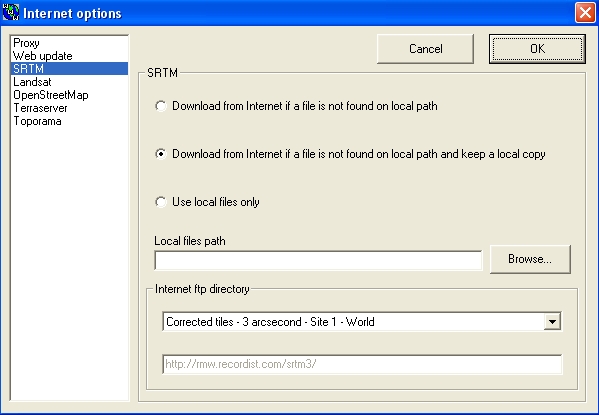
Fig.5.1. Configuración de las carpetas de almacenamiento de los MDT .
En esta pantalla de configuración, tiene disponibles varias opciones. Configure al menos las siguientes:
- “Proxy”: Si va a conectarse a Internet a través de un Proxy, marque la casilla "Use proxy" e indique el nombre del proxy ("Proxy name") y el puerto a utilizar ("Port"). Consulte a su administrador de red para que le facilite estos datos. Si va a usar una conexión directa a Internet, no es necesario que acceda a este apartado.
- “Web Update”: Si desea que el programa, cada vez que se ejecute, compruebe automáticamente si ha aparecido una nueva versión de Radio Mobile, marque todas las casillas de este apartado.
- “SRTM”: Configure este apartado para que Radio Mobile sea capaz de extraer los datos de elevación del MDT SRTM directamente desde Internet. Tiene disponibles las siguientes opciones:
- "Download from Internet if a file is not found on local path". Marque esta opción si desea que un fichero que no se encuentra en su disco duro se descargue automáticamente desde Internet.
- "Download from Internet if a file is not found on local path and keep a local copy". Marque esta opción si desea que un fichero que no se encuentra en su disco duro se descargue automáticamente de Internet. Se guardará además una copia de dicho fichero en su disco duro para usos futuros. Es la opción más recomendable.
- "Use local files only". Marque esta opción si ya dispone de su modelo digital del terreno SRTM en disco duro y no desea que Radio Mobile acceda a los ficheros de Internet en ningún caso.
- "Local files path". Indique aquí la carpeta de su disco duro en la que se almacenarán los ficheros descargados de Internet.
- "Internet FTP directory". En caso de haber seleccionado alguna de las dos primeras opciones, indique aquí el servidor de Internet desde el que se descargarán los datos. Observe que en cada servidor disponible están alojados los datos de distintas zonas geográficas y a distintas resoluciones.
Nota: para trabajar con los ficheros de Internet, se requiere una conexión de alta velocidad. En caso de que se prevea que no se puede disponer de ella, resulta altamente recomendable descargar previamente los ficheros necesarios de trabajo al disco duro del PC.
5.3.2. Configuración de las carpetas de modelos digitales del terreno.
Si va a trabajar con ficheros de un modelo digital del terreno descargados previamente en su disco duro, ha de indicar a Radio Mobile en qué carpetas se alojan dichos ficheros. Recuerde la estructura de carpetas que definió según se ha explicado en el apartado 5.1.
Una vez dentro del programa, seleccione "File -> Map properties". Aparecerá una ventana como la de la figura 5.2.
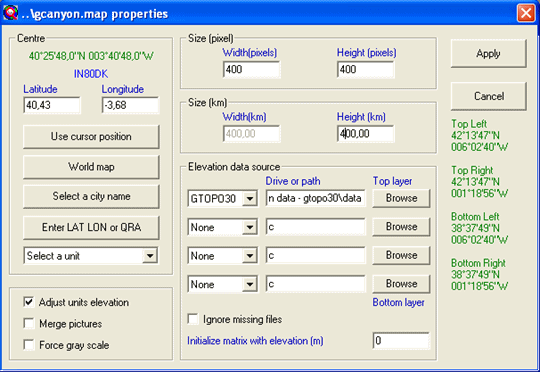
Fig.5.2. Configuración de las carpetas de almacenamiento de los MDT .
En el apartado "Elevation data source" aparece una matriz de cuatro filas de dos casillas. En las casillas de la izquierda puede ir seleccionando los modelos digitales del terreno (MDT) que vaya a utilizar. Para cada modelo, en la casilla de la derecha indique la carpeta de du disco duro en la que se encuentran los datos. Pulse el botón "Browse" si necesita emplear el explorador de archivos.
Para usar GTOPO30 necesita tener descomprimidos los ficheros del modelo descargados desde Internet, cada uno en una subcarpeta con el mismo nombre. Por ejemplo, para el caso de España tendrá que descomprimir los dos ficheros zip, de forma que se crearán las subcarpetas "w020n40" y "w020n90" con los ficheros correspondientes. Si su estructura de carpetas es, por ejemplo, "C:\MDT\GTOPO30\w020n40\" y "C:\MDT\GTOPO30\w020n90\", en la casilla "Drive or path" de la figura 5.2. indique que GTOPO30 está en "C:\MDT\GTOPO30".
En el caso de SRTM, en cambio, todos los ficheros ".hgt" han de estar en el mismo directorio, sin estructura de subcarpetas. No obstante, para el caso de SRTM y si se dispone de conexión a Internet, el programa descargará automáticamente los ficheros necesarios del modelo digital del terreno. Para ello, en la pantalla de la figura 5.2, seleccione SRTM y deje en blanco el campo "Drive or path".
Finalmente, tenga en cuenta que el programa tratará de utilizar los modelos digitales del terreno especificados por el orden especificado, del primero al último.
| Ismael Pellejero - EA4FSI Formulario de contacto |





